текстовий урок
моделювання
Додайте в сцену куб, змініть його розміри, додайте по середині ребро (Ctrl + R), видаліть ліву частину і застосуєте модифікатор Mirror (розміри вказані до застосування модифікатора):
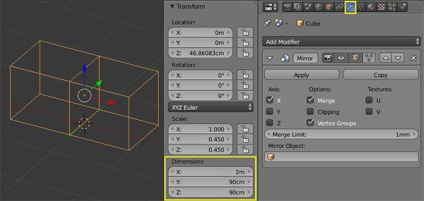
Додайте ще три ребра (Ctrl + R) і видаліть зазначені межі. Бічне ребро трохи поверніть, щоб створити спинку дивана:
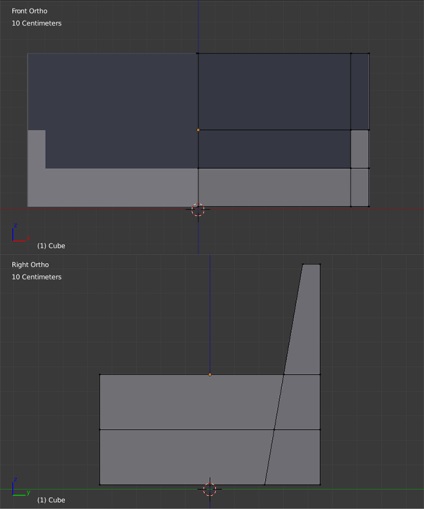
Проекструдіруйте дві грані (виділені на малюнку) і закрийте всі залишилися отвори (F):
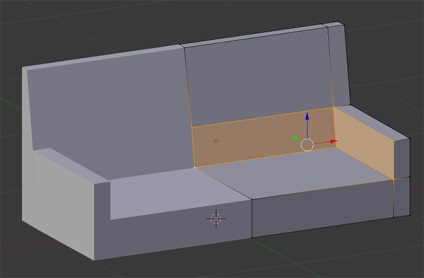
Виділіть дві грані які створюють спинку, продублюйте (Shift + D) і зробіть їх окремим об'єктом (P - Selection). Застосуйте до нового об'єкту модифікатор Array і відрегулюйте довжину спинки так, щоб вони містилися на дивані. Також, проекструдіруйте спинку, щоб надати їй товщину:
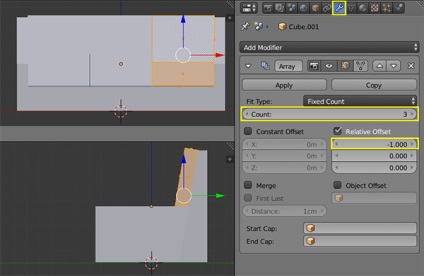
Теж саме, що робилося для спинки, виконайте для нижніх подушок:
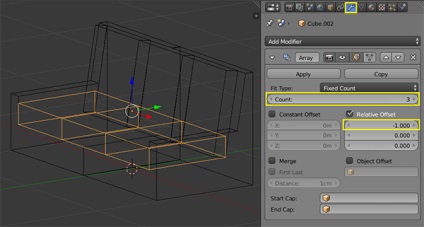
Для бильця застосуєте модифікатор Mirror і за допомогою екструдування закруглюватимете його (також, спочатку відокремте верхню межі):

І останній раз для заднього бильця. Також застосовуємо модифікатор Mirror:
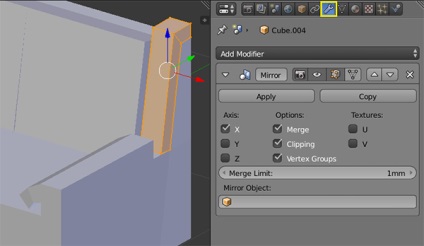
За допомогою Ctrl + R створіть таку кількість ребер, щоб сітка вашого об'єкта була квадратної, а не прямокутної. Це необхідно зробити для всіх частин дивана, крім основної. Після додавання ребер двічі сгладьте об'єкти, щоб округлити їх (W - Smooth):
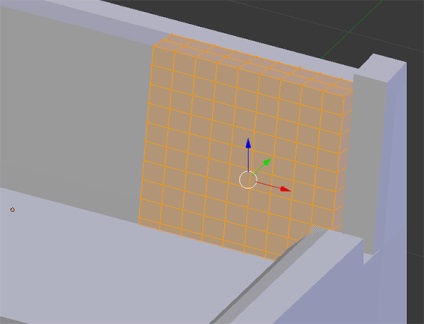
Для спинки створіть поглиблення трохи нижче середини за допомогою додаткових ребер:
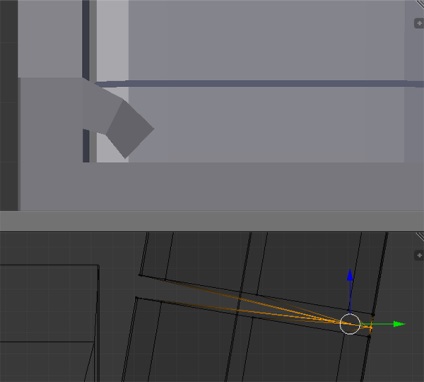
Щоб створити шов, додайте додаткове ребро і накладіть одну частину, на іншу:
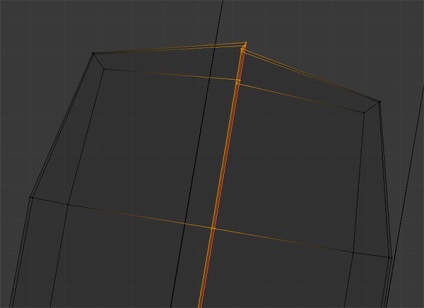
Шви на нижніх подушках створюються в такий спосіб (до них для кращої наочності вже застосований модифікатор Subdivision Surface):

Таким же способом створюєте шов для бильця:

За допомогою пропорційного редагування (O) надайте подушкам спинки опуклу форму:
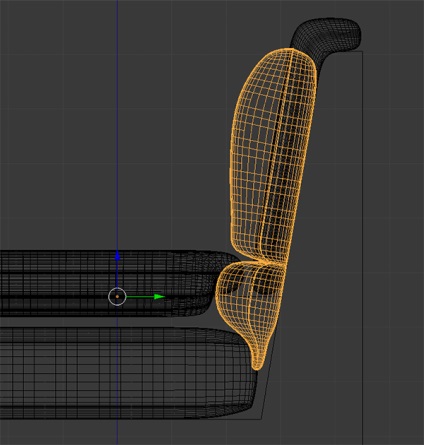
В результаті повинні отримати приблизно наступне. До всіх об'єктів застосований модифікатор Subdivision Surface в рівень 2. Для основної частини знадобиться створити пару додаткових ребер, так як після застосування модифікатора вони сильно спотвориться / згладиться:

скульптинг
На зображенні нижче Ви бачите кінцевий результат. Досягався він шляхом використання все двох кистей і однієї текстури.
Перед тим як приступити до скульптингом, видаліть з об'єкта модифікатор Subdivision Surface і додайте модифікатор Multiresolution з кількістю підрозділів 3. Розташуйте його першим (перед модифікаторами Array і Mirror). Перейдіть в режим скульптінга і почніть створювати вигини пензлем SculptDraw (режим Subtract). Використовуючи лише дану кисть добийтеся практично фінального результату, потім збільште кількість підрозділів модифікатора Multiresolution до 4 і зробіть фінальні штрихи.
Потім за допомогою текстури Clouds надайте нерівність залишилися гладким місцях і в завершенні сгладьте всі проблемні місця пензлем Smooth. Використовуйте її для усунення помилок, допущених при роботі з пензлем SculptDraw.
Налаштування матеріалу і освітлення
Створіть новий матеріал для всіх об'єктів і виконайте для нього налаштування нодов. Перед цим додайте в сцену джерело світла, щоб Ви могли бачити результат своєї роботи.
Даний матеріал використовує дві текстури (обсяг і відображення), а також процедурну текстуру clouds для створення нерівностей і невеликих варіацій кольору. Створюйте матеріал в наступній послідовності: шейдери, обсяг, відображення і в завершенні процедурна текстура Noise.
Спробував виконати урок на блендер v-ray 2.73 підсумок - маса глюків. Зокрема він не прорисовував до кінця сітку при Ctrl + R і через це прішлос два рази починати роботу з нуля - в перший раз думав що в мене руки криві, вдруге все ж переконався, що руки криві у того хто збирав цей блендер . Спробую пізніше використовувати стандартний блендер, а поки що я розчарований.
в 2.73 у мене проблем не було. Зараз 2.74 і у мене все працює. Але по ctrl-R помітив таку річ: якщо об'єкт всередині порожній - він розрізається повністю, інакше - до першої межі. Але я сам тільки вчуся, тому не можу сказати чи вів себе таким чином блендер раніше.
Урок дуже сподобався, тим що детально і дохідливо розібраний весь процес від моделювання до рендеринга. Ось що у мене вийшло. Правда зі скульптингом були проблеми. Його довелося зробити простіше. Уже не перший раз з таким стикаюся. Після застосування модифікатора Multiresolution Blender просто вилітає або намертво висне. Особливо якщо виставити значення субдівайда більше трьох і накласти його на кілька об'єктів. Цікаво справа в недостатній потужності мого комп'ютера або глючності самого модифікатора. Ще цікавить чому джерела освітлення робляться з площин, а не використовуються різні типи ламп, які є в Blender?

"Справа в недостатній потужності мого комп'ютера або глючності самого модифікатора" Звичайно ж перше. "Чому джерела освітлення робляться з площин, а не використовуються різні типи ламп" а навіщо?
А потім що цікаво просто. Якщо в самому блендері і так є набір готових джерел світла, навіщо їх робити з інших об'єктів. Який в цьому сенс і як це впливає на результат рендеринга?

Є два варіанти це дізнатися: 1) Тупо замінити площині на те, що хочеться і подивитися. 2) Прочитати в книзі / уроках / документації (більш кращий варіант, так як дасть більше розуміння).
1) Тупо замінив і ось що вийшло. 2) Прочитав би із задоволенням, але можна посилання хоча б одну? Я цю тему підняв тому, що є істотна різниця в процесі рендеринга. Зробити ці площини не складніше ніж стандартні джерела світла, але їх доводиться розмістити так що б вони не потрапили в поле зору камери, а стандартні джерела світла і так при рендеринге не відображаються. Тому і запитав.

Крім уроків по Blender, Ви зможете знайти готові 3D-моделі і архіви високоякісних текстур. Сайт регулярно поповнюється новим контентом і стежить за розвитком Blender.